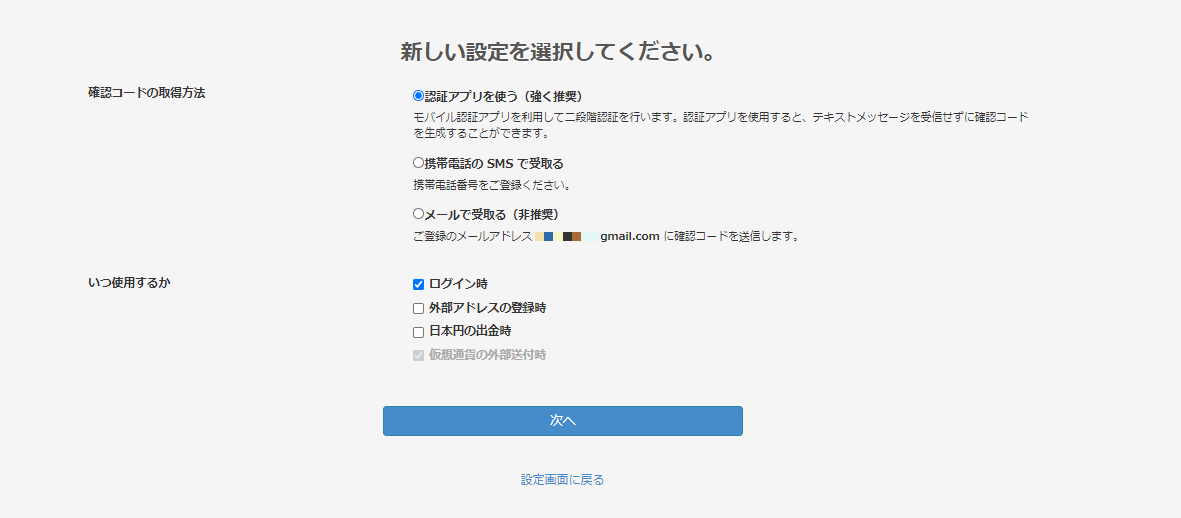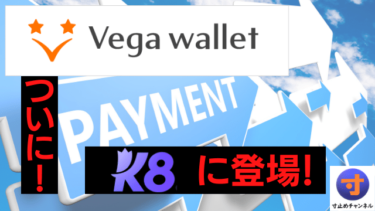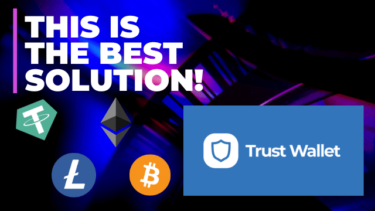どうもにゃこです。
今回は、仮想通貨について何の知識も持たない僕ですが、手数料が安い!?らしいのでBitFlyerの口座開設をしたいと思います。
登録はこちらからどうぞ

まずはメールアドレスを登録します。
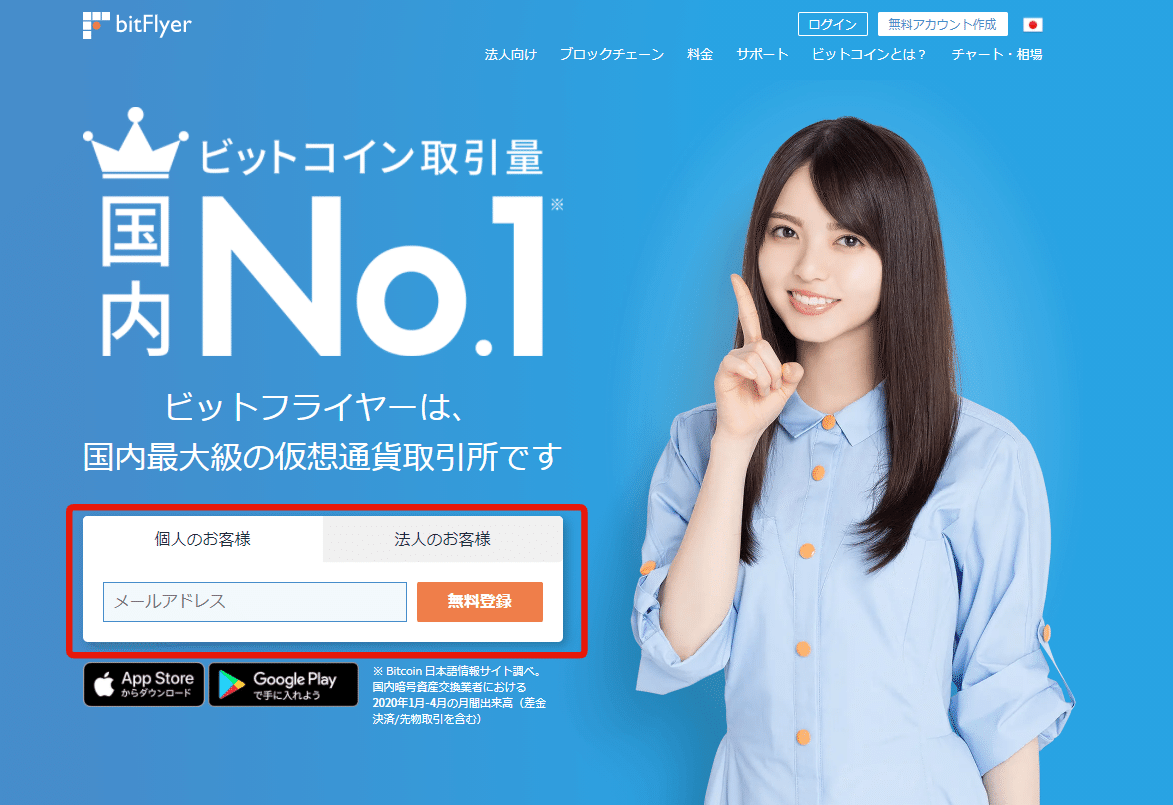
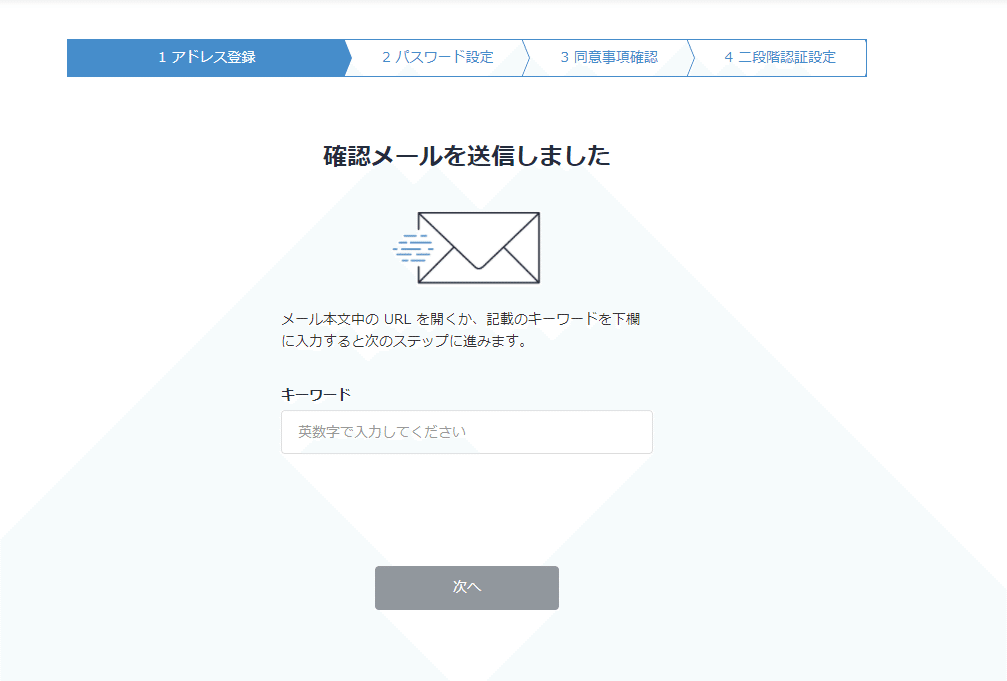
こんなメールが届くので、リンククリック、または上の画面にキーワードを入力しましょう。
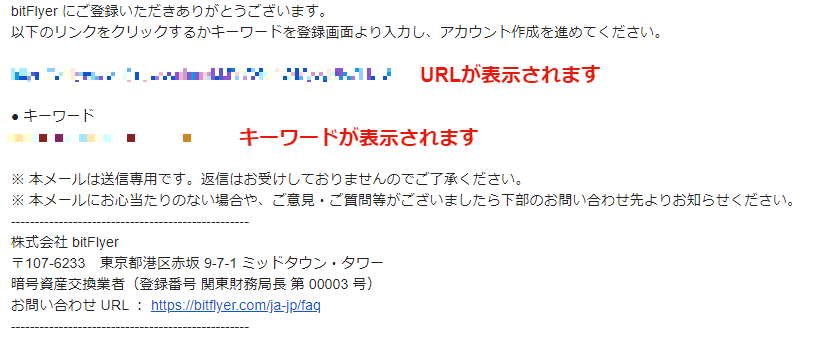
パスワード設定

同意事項にチェック
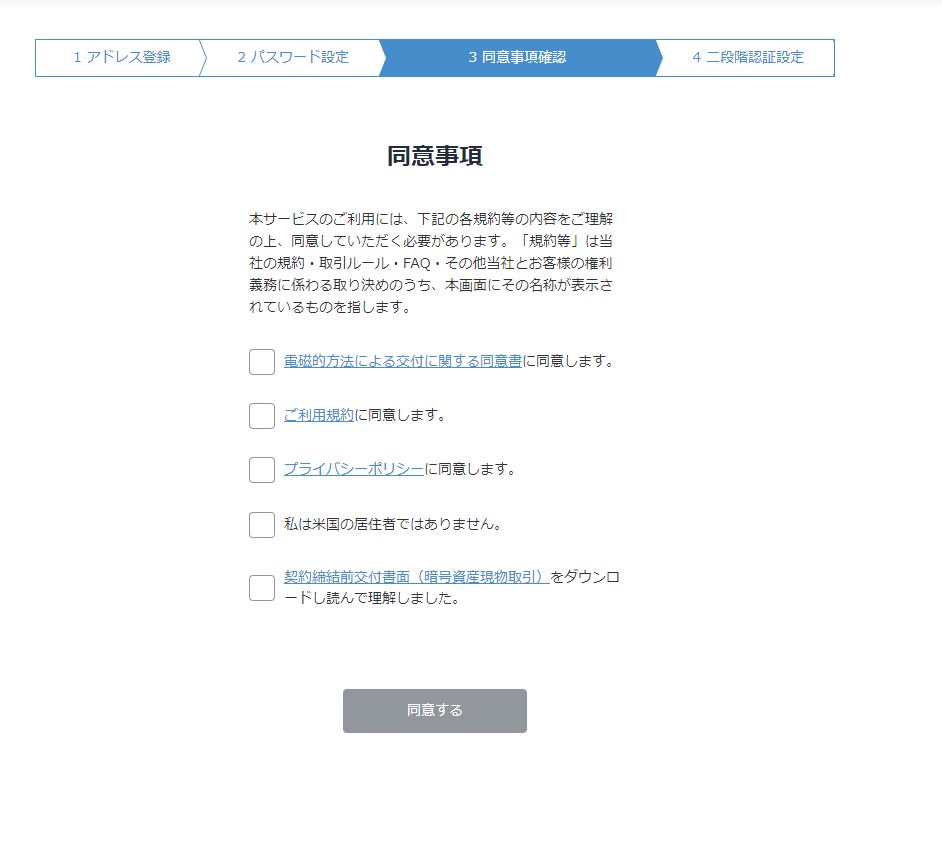
2段階認証の設定
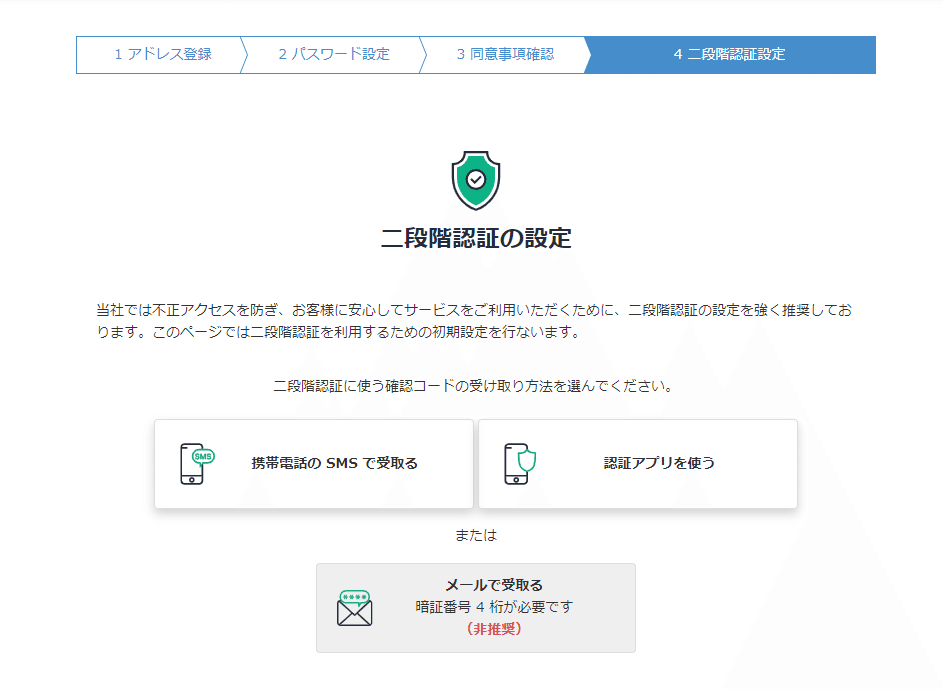
今回僕は認証アプリを使用しました
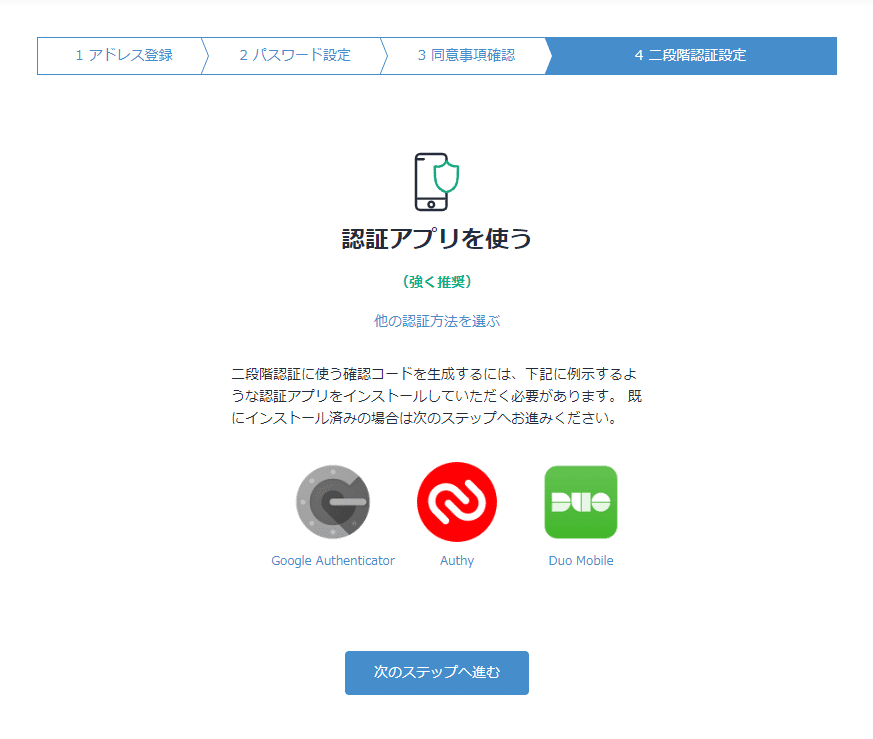
Authyを認証方法に選びました。
QRコードをアプリで読み取る、またはアカウントキーをアプリ内で入力して連携を完了しましょう。
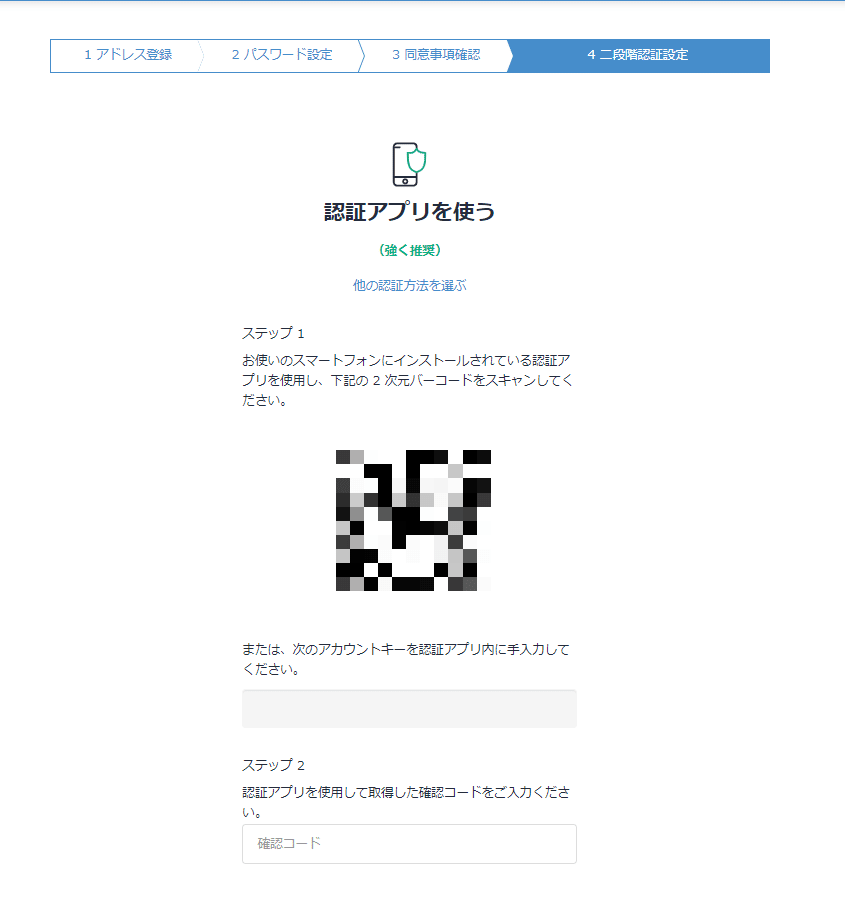
次に、何をするときに2段階認証を使用するかを確認する画面が出たのですが、スクショ忘れました・・・
後でも変更できるのでそのスクショで許して・・・
この画像の、いつ使用するか と同じことが表示されると思います。
2段階認証の設定が完了したら、ひとまず登録は完了です。
次は名前・住所等の登録
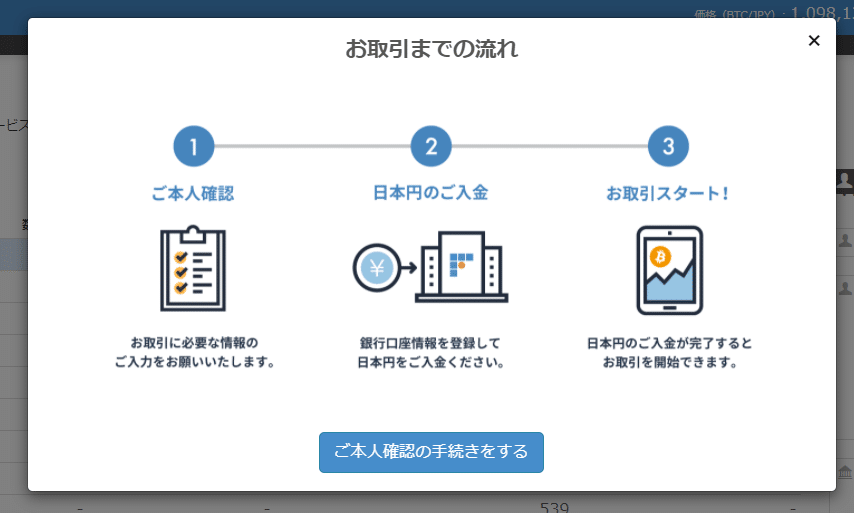
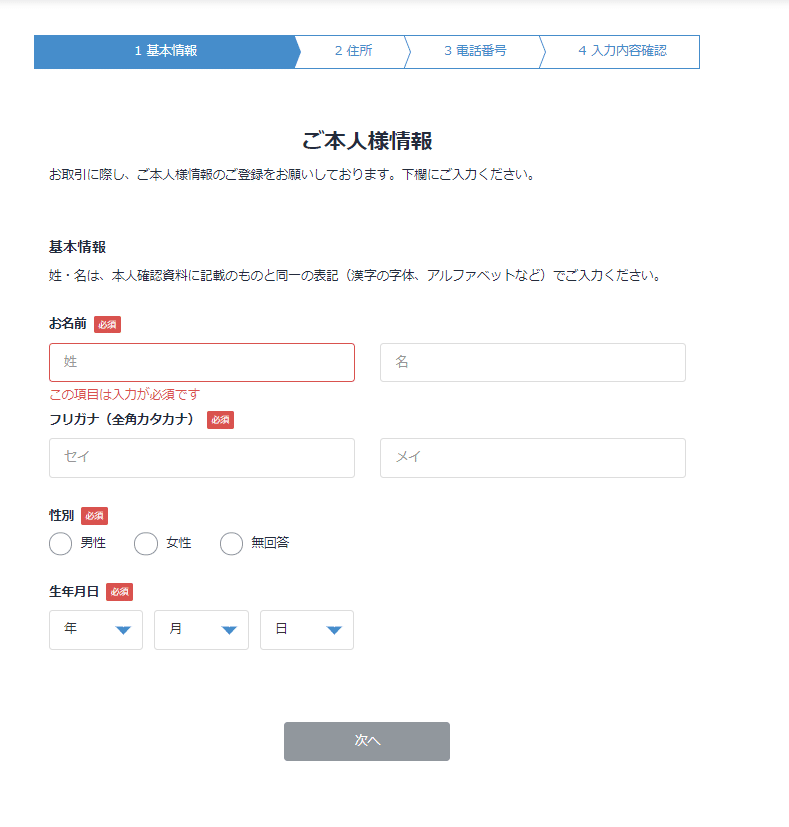
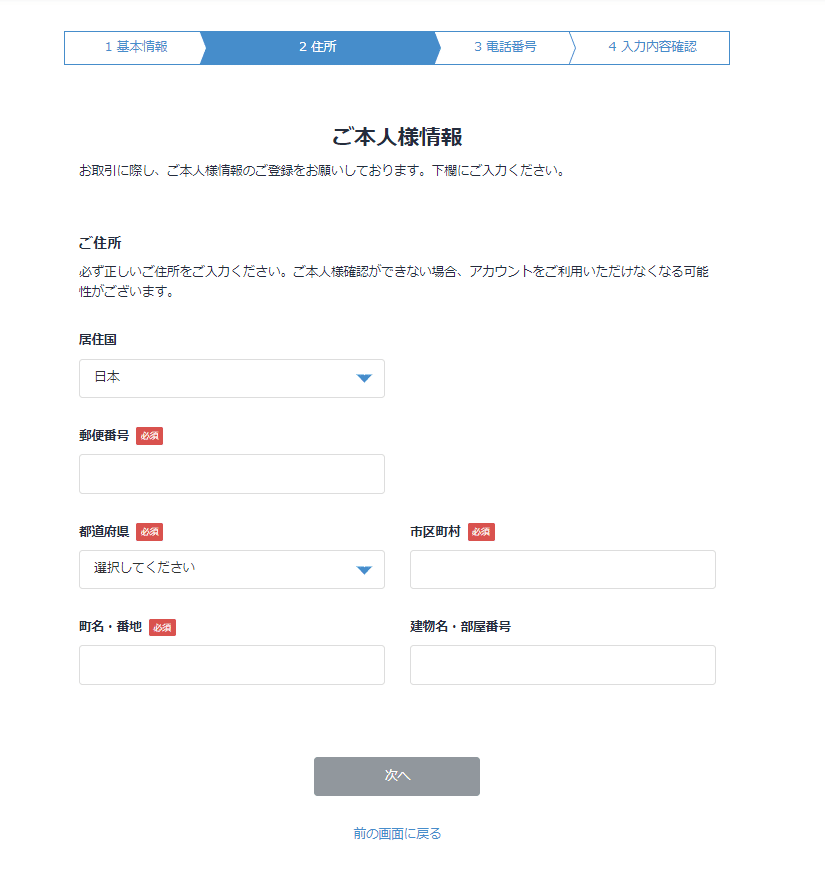
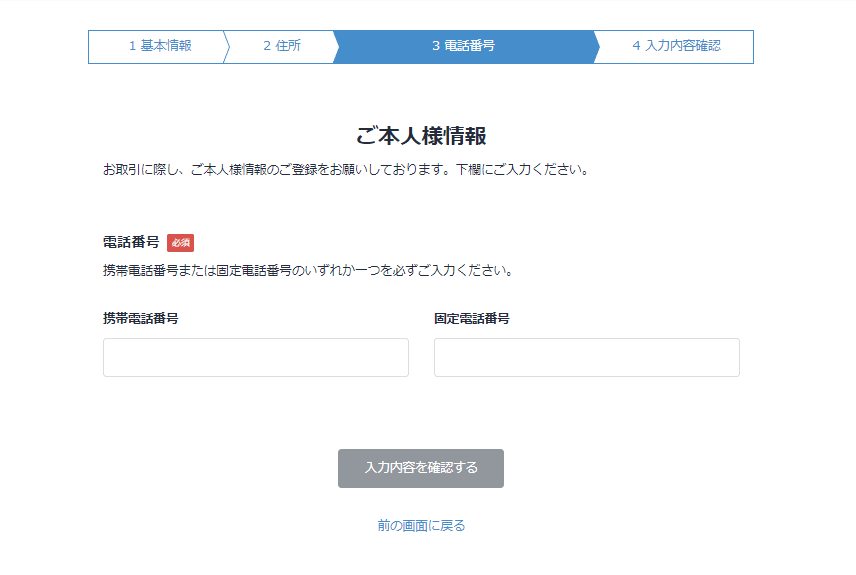
ちなみにこの携帯番号は頭の0から入力でOKです!w
登録内容の確認が出ます
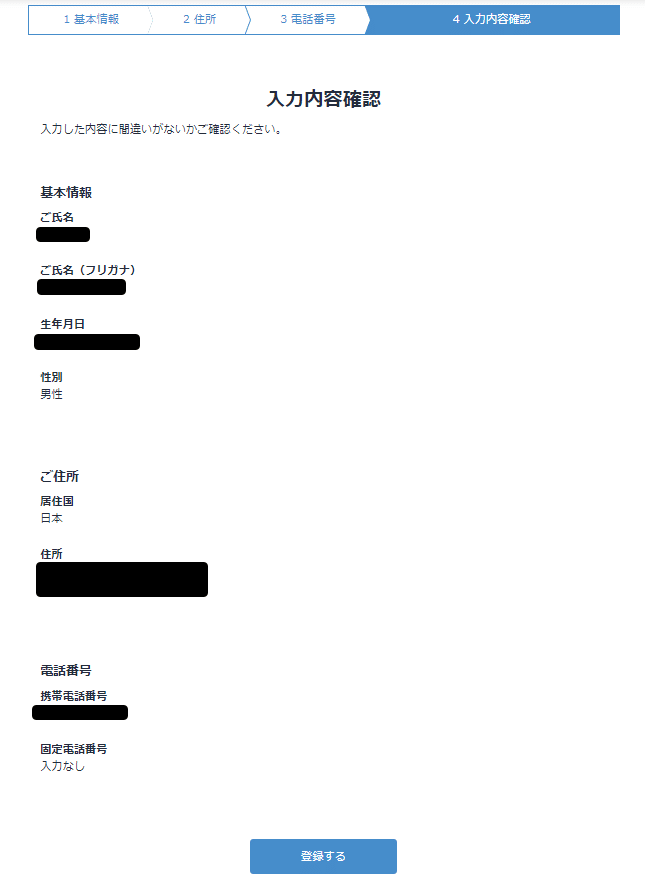
次はいろんな確認をします
特別ややこしいことなかったので画像の羅列だけ・・・
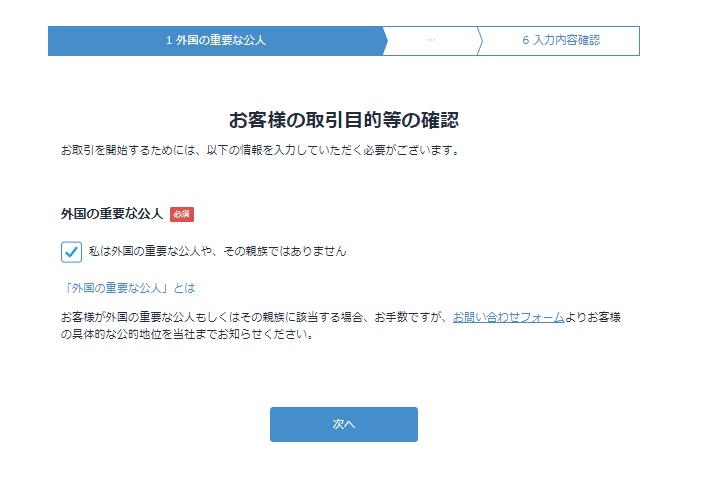
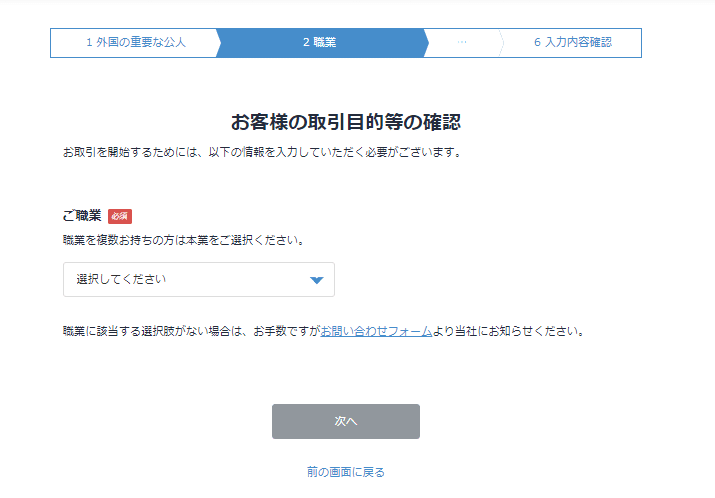
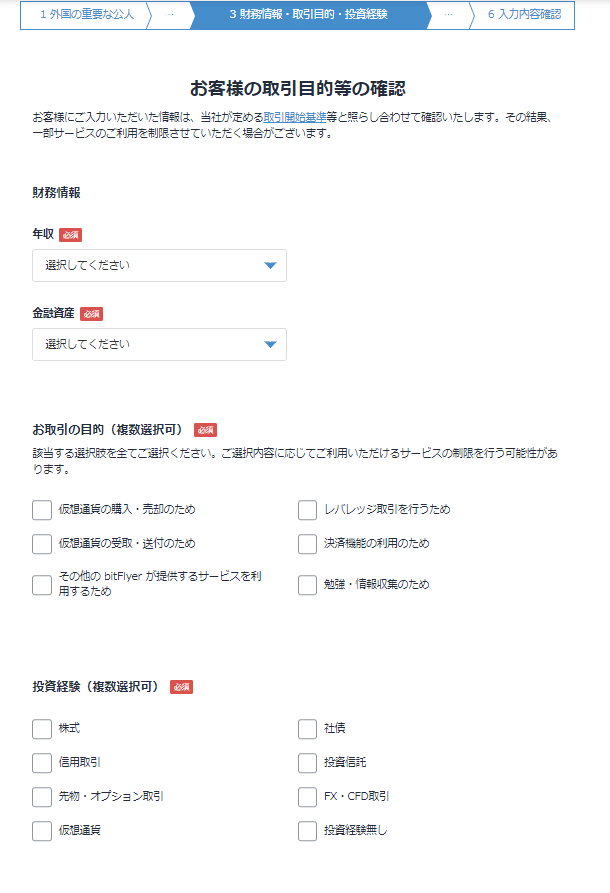
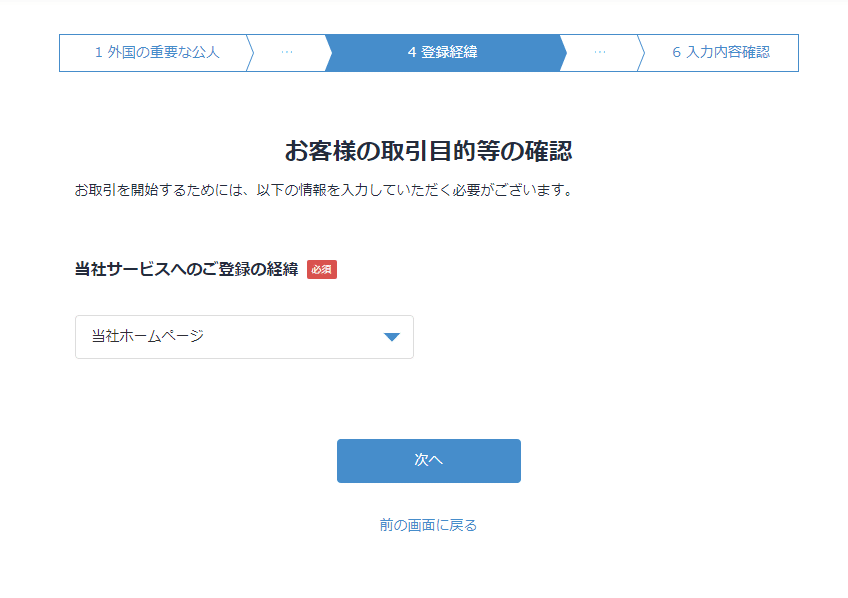
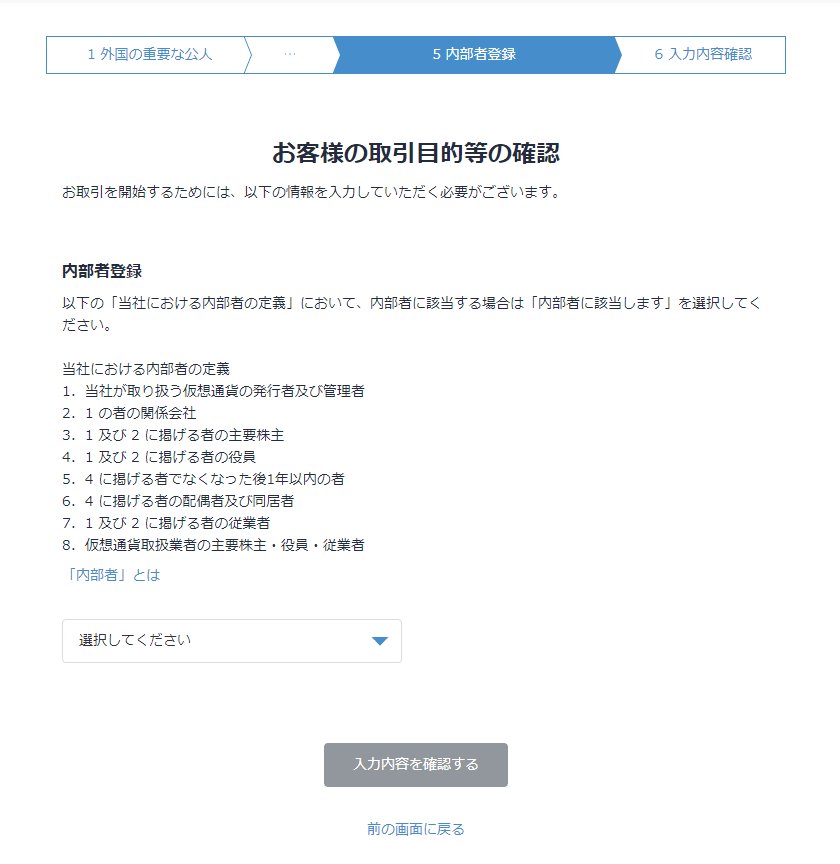
また入力内容の確認が出ます
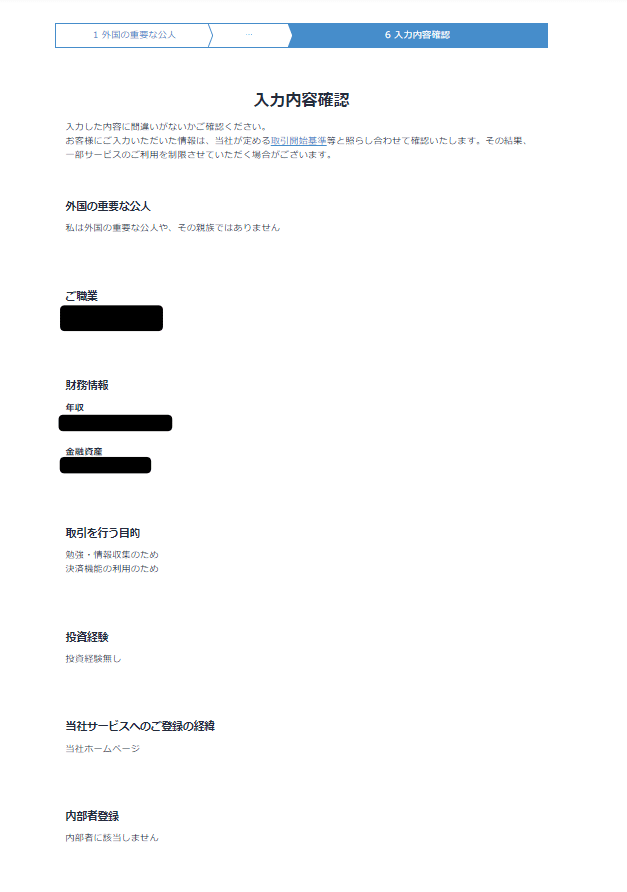
恥ずかしいのでいろいろ隠します
次は本人確認です
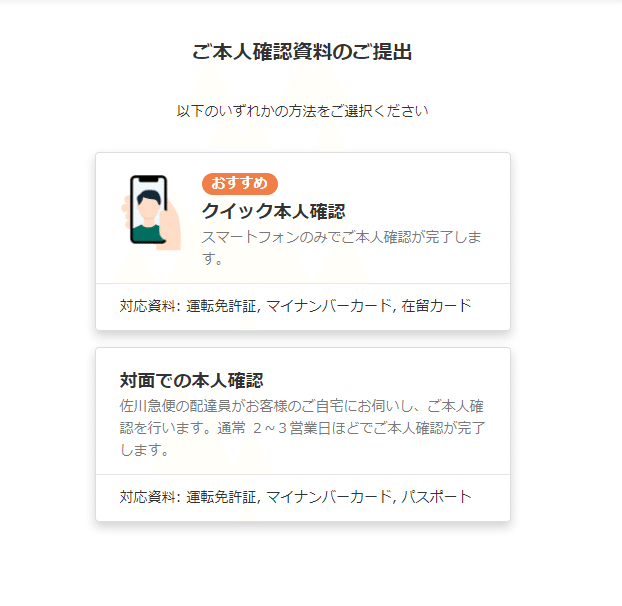
僕はクイック本人確認で済ませました
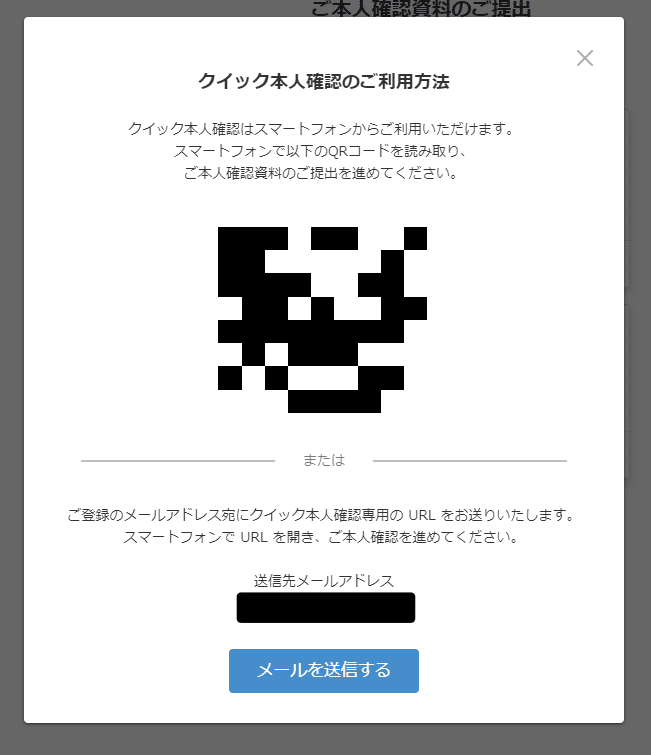
QRコードをスマホで読み取り進めます。
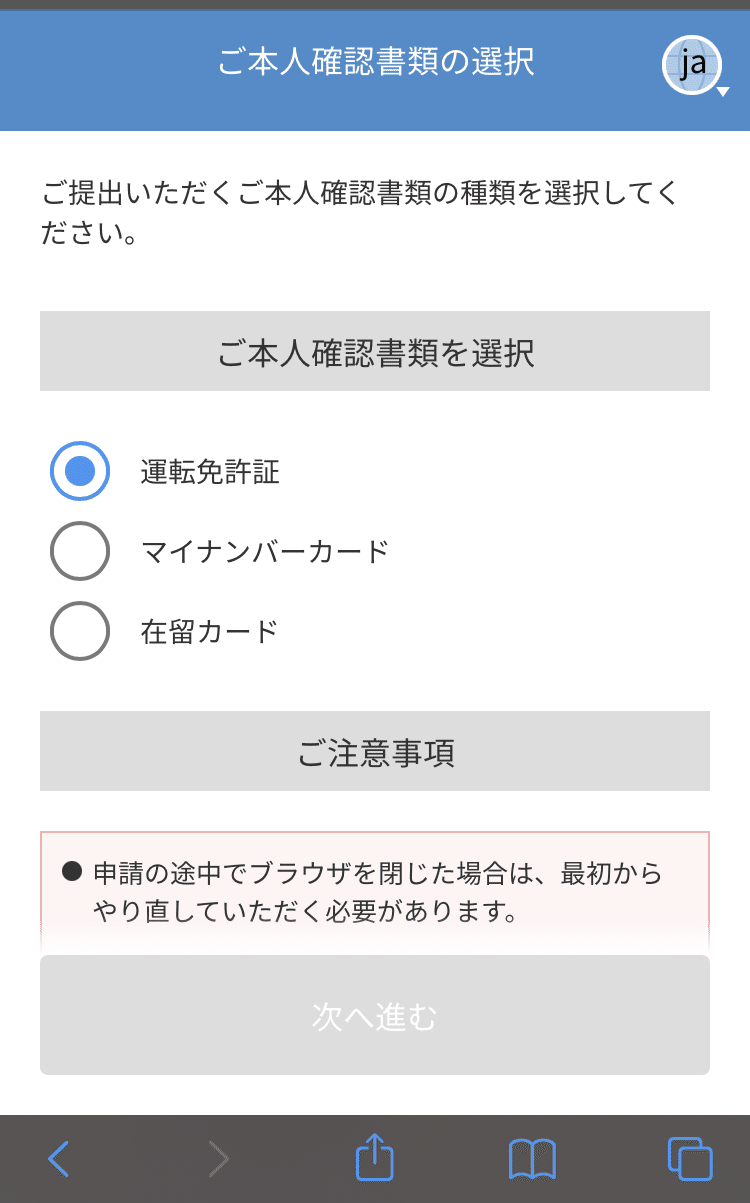
例に漏れずこの後の画面のスクショを忘れましたwww
流れとしては、
免許証の撮影 表・ななめ・裏
自撮り 正面静止画
自撮り 動画左右向いたり上向いたり
以上で本人確認が完了です。
ちなみに免許証等の登録が終わってから承認されるまで1時間ほどでした。
TOP画面右に以下のような画面表示がされています。
これは本人確認資料を提出直後のものです。
さらにこの後銀行口座の登録も済ませてしまいましょう!
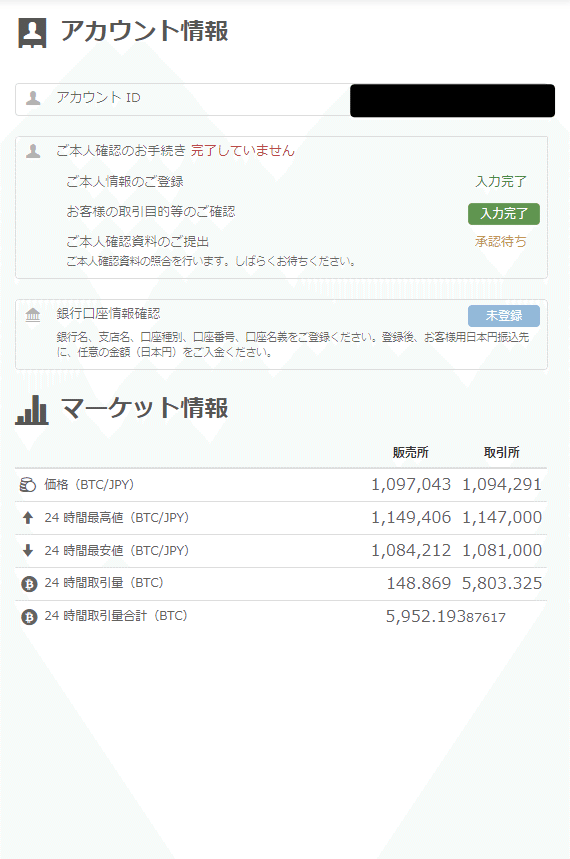
銀行口座情報確認の右の未登録をクリックしたら登録画面が開きます。
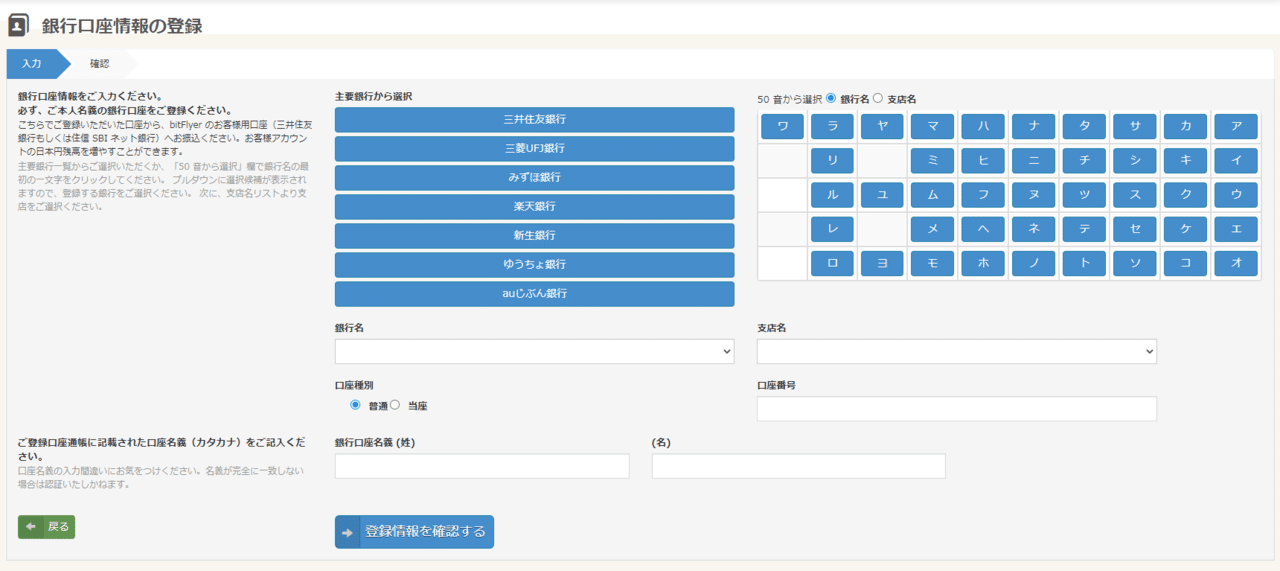
銀行名・支店名・口座番号・名義を入力して登録を確認するをクリック!
こちらの銀行口座の登録も申請から1時間ほどで承認されて、取引可能となりました!
BitFlyer口座への日本円の入金手数料については以下のようになっています
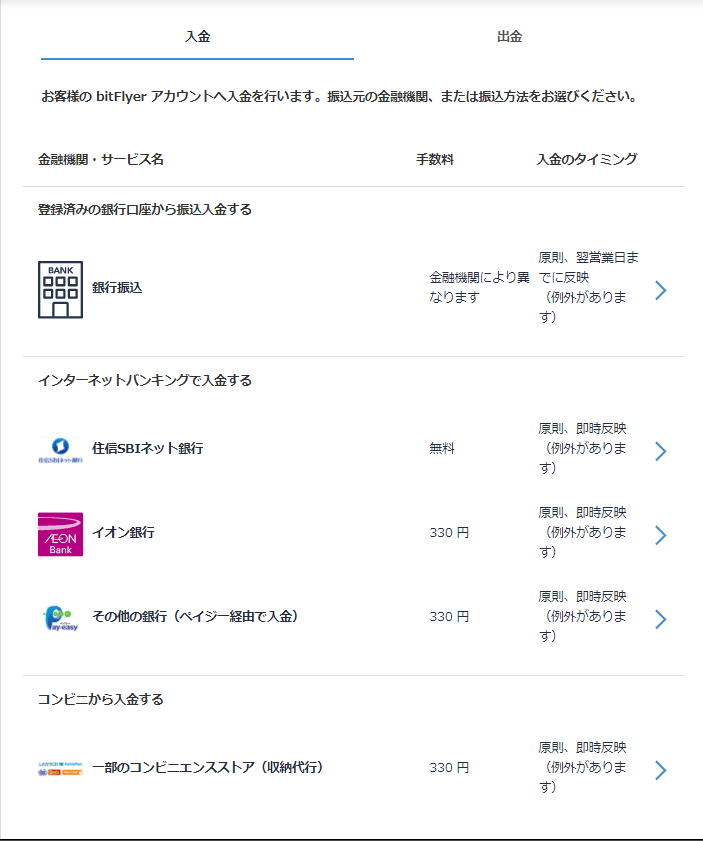
BitFlyer口座から日本円の出金手数料は以下の通り。
1個しか口座登録してないので、他の銀行の場合は手数料が変わるかもしれませんが、エコペイズに比べれば安いですね。
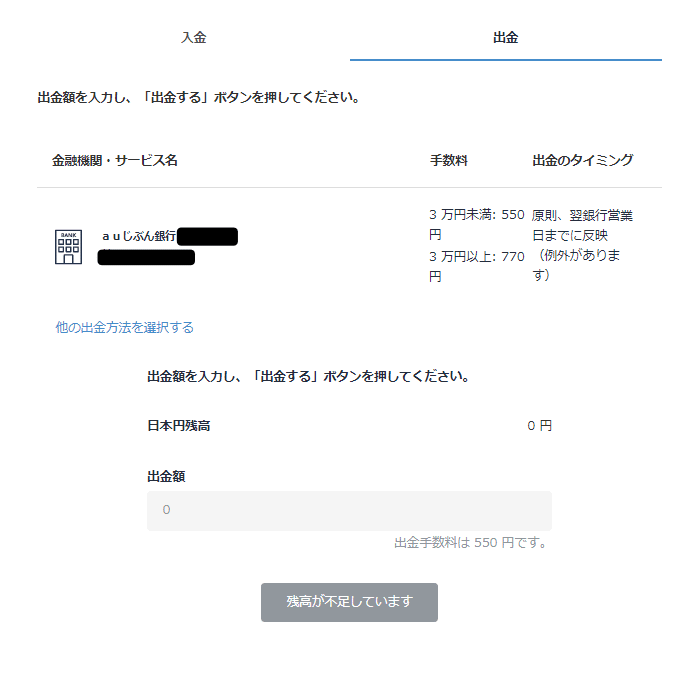
オンラインカジノへの入金の際は、着金までに5-30分ほどかかる場合があるようです。
またオンラインカジノ側では手数料がない場合も多いですが、
お使いの仮想通貨ウォレット内での換金手数料がかかる場合があるとのことなので注意が必要です。
以上!
本日はBitFlyer登録方法でしたっ!
またね!